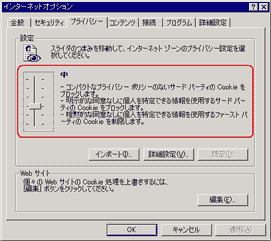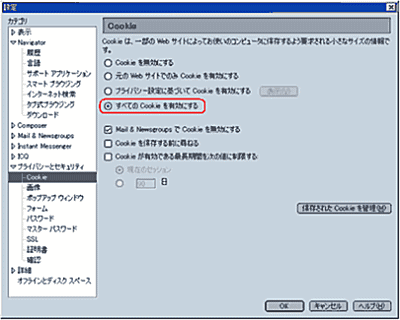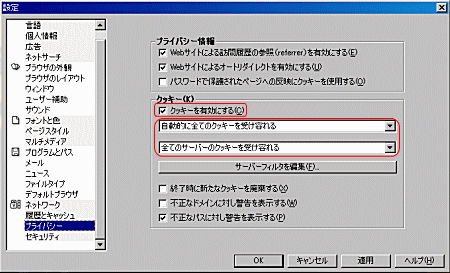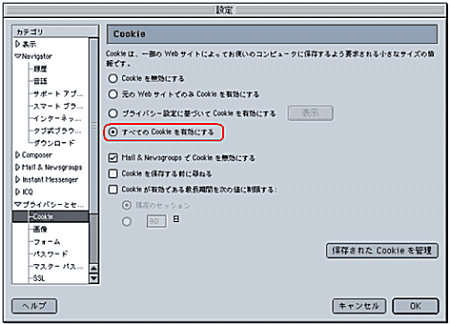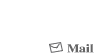ブラウザのCookieを有効にする方法 |
ホンキートンク珈琲豆通販サイトでショッピングをするには、ブラウザでCookieを使用できるように設定されている必要があります。
Cookieとは、ブラウザが記憶する情報で、ホンキートンク珈琲豆通販サイトでは、お客様情報の確認のためCookieを使用しています。
Cookieの設定には注意が必要です。
珈琲豆のご購入後は、必要に応じて、制限をかけなければならないサイトもありますので、お使いのブラウザのHelpファイルやオフィシャルサイトにてご確認下さい。
ご利用中のOS・ブラウザからCookieの設定をご確認ください。
|
Windows Internet Explorer5.x
- ツール > インターネット オプションを選択します。
- セキュリティを選択します。
- Webコンテンツのゾーンで、インターネットが選択されていることを確認します。
- インターネット オプション ウィンドウ下部のレベルのカスタマイズボタンをクリックします。
- セッションごとのCookieの使用許可(保存なし)で、有効にするまたはダイアログを表示するのいずれかに設定します。
- OKボタンをクリックして、セキュリティの設定ウィンドウを閉じ、もう一度OKボタンをクリックして、ウィンドウを閉じます。

|
Windows Internet Explorer6
- ツール > インターネット オプションを選択します。
- プライバシーを選択します。
- 画面左部にあるつまみを移動して、 インターネットゾーンのプライバシー設定を中−高/中/低/すべてのCookieを受け入れるのいずれかに設定します。
- OKボタンをクリックします。
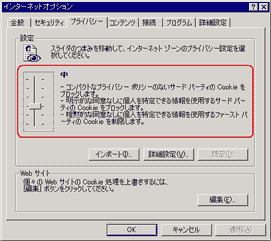
|
Windows Netscape
- 編集 > 設定を選択します。
- カテゴリ リストからプライバシーとセキュリティの▼をクリックし、Cookieを選択します。
- 画面右側の、すべてのcookieを有効にするを選択します。
- OKボタンをクリックして、ウィンドウを閉じます。
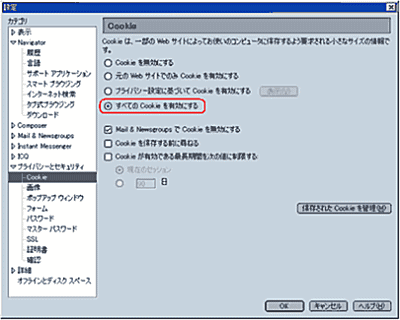
|
Windows Opera
- ファイル > 設定を選択します。
- カテゴリ リストからネットワークのセキュリティをクリックします。
- 画面中央の、cookieを有効にするを選択します。
- その下の、自動的に全てのcookieを受け容れる、すべてのサーバのクッキーを受け容れるを選択します。
- OKボタンをクリックして、ウィンドウを閉じます。
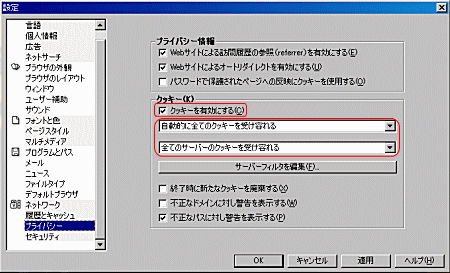
|
Macintosh Internet Explorer
- 編集 > 初期設定を選択します。
- 左側のリストから受信ファイル > Cookieを選択します。
- 右下の"Cookieを受信したとき" のリストで受け入れるを選択します。
- OKボタンをクリックしてウィンドウを閉じます。

|
Macintosh Netscape
- 編集 > 設定を選択します。
- カテゴリ リストからプライバシーとセキュリティの▼をクリックし、Cookieを選択します。
- 画面右側の、すべてのcookieを有効にするを選択します。
- OKボタンをクリックして、ウィンドウを閉じます。
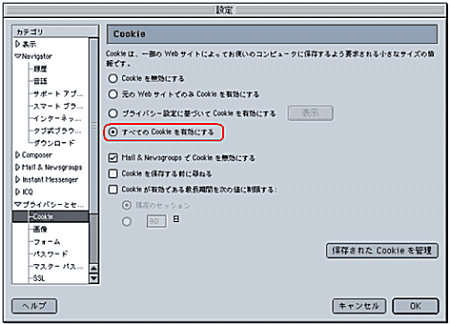
|